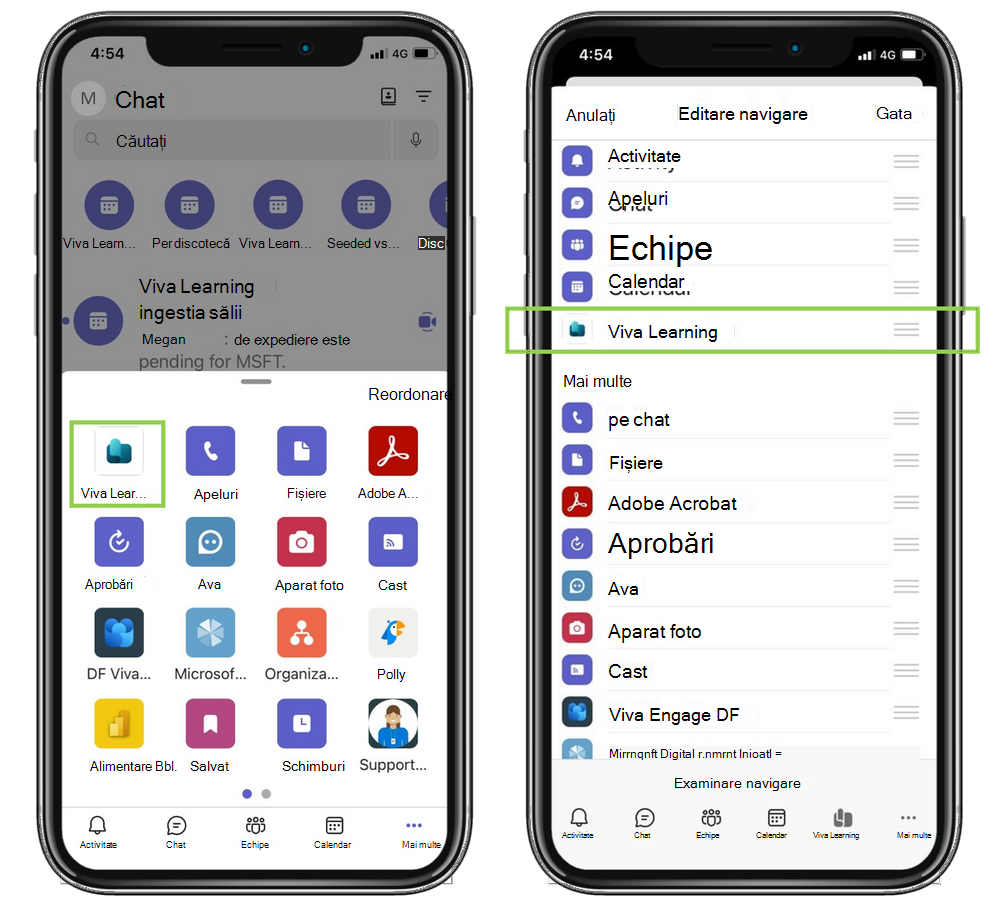Aplicația mobilă Microsoft Viva Learning
Viva Learning aplicație mobilă vă permite să învățați o parte din zi, chiar și atunci când sunteți în deplasare.
Începeți acum
-
Descărcați Teams pentru dispozitivul dvs. iOS sau Android.
-
Deschideți Teams pe mobil.
-
Atingeți Mai multe (...) din colțul din dreapta jos, apoi selectați Viva Learning.
Vizualizări
Filele Pornire și Învățarea mea din partea de sus a aplicației oferă două modalități de a vizualiza conținutul Viva Learning.
-
Vizualizarea Pornire are un instantaneu al activităților de învățare. De asemenea, aici puteți să descoperiți cursuri în tendințe, să navigați și să căutați învățătorii.
-
Vizualizarea Învățarea mea este fereastra dvs. personalizată pentru a urmări activitățile de învățare, pentru a vedea învățarea atribuită de la LMS conectat, pentru a verifica conținutul vizualizat și recomandat recent și a păstra controlul asupra parcursului de învățare.
Deschiderea unei teme
Pentru a deschide un curs atribuit dvs., urmați acești pași: 1. Selectați fila Învățarea mea , apoi selectați Atribuit către dvs.2. Alegeți dintre cursuri depășite sau viitoare.3. Urmăriți cursul selectat în aplicație acum sau faceți clic pe pictograma Marcaj în document pentru a o urmări mai târziu.
Temele pentru acasă pot fi deschise și din fluxul Activitate din Teams. Veți primi o notificare atunci când primiți o nouă temă sau când se apropie o dată scadentă.
Căutați învățare
Căutați conținut din toate bibliotecile de învățare conectate la Viva Learning. Puteți filtra după interes, furnizor sau durată pentru a găsi rapid și ușor conținutul potrivit.
Partajați învățarea în chat
Recomandați și partajați învățătorii direct din chatul Teams.
1. Selectați butonul +, deschideți Viva Learning și căutați un curs.2. Selectați conținutul de învățare pe care doriți să îl partajați.3. Adăugați un mesaj opțional sau @mention persoane pentru a furniza context.
Cursul va fi adăugat în mesajul Teams colegilor dvs.
Notă: Va trebui să aveți Exchange Online activat pentru a recomanda conținut și a gestiona recomandările.
Vizualizarea filei Învățare în echipă
Puteți să vizualizați și să deschideți conținut fixat în fila Învățare în echipă. Acest lucru vă permite să organizați un anumit conținut relevant pentru echipa sau proiectul dvs. pe un canal sau pe chat.
Doriți mai multe
Învățarea socială cu Viva Learning